【交互设计秘籍】:打造高效对话框的7个用户体验技巧
发布时间: 2025-01-09 05:00:27 阅读量: 8 订阅数: 11 


dreamweaver技巧之设计彩色文字链接示例
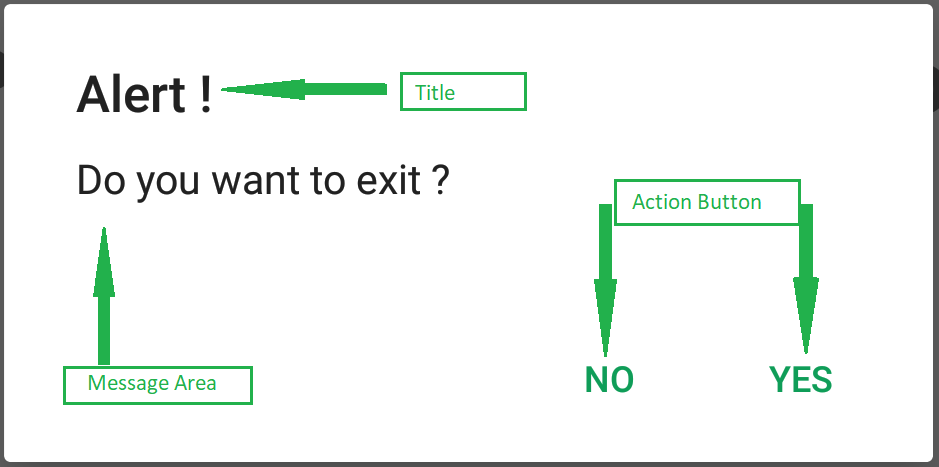
# 摘要
用户体验是对话框设计的核心,直接影响到软件的易用性和用户的满意度。本文首先阐述了对话框在用户界面中的定义、功能及用户体验的重要性,随后介绍了对话框设计的理论基础,包括用户体验设计原则与情境化设计。接着,通过四个实践技巧章节,本文深入探讨了简约清晰的布局、智能的信息呈现、高效的输入与交互以及有效的错误处理方法。在这些实践中,重视视觉流线、界面元素优化、信息层次构建、动态效果使用、输入字段设计、交互动效以及错误识别与用户指导。本文旨在为设计人员提供实用的设计指南和技巧,以改善对话框用户体验,提高软件整体质量。
# 关键字
对话框;用户体验;界面设计;视觉流线;信息层次;输入验证;错误处理
参考资源链接:[LabVIEW基础:掌握弹出对话框的多种方式](https://wenku.csdn.net/doc/7w74u2ey3c?spm=1055.2635.3001.10343)
# 1. 理解对话框的用户体验重要性
在用户界面设计中,对话框(也称为对话框窗口)承担着至关重要的角色。它不仅承载了应用程序与用户之间的信息交流,而且在用户体验(UX)的构建上发挥着不可或缺的作用。本章将探讨对话框的用户体验重要性,以及如何通过精心设计对话框来提升应用的整体交互质量。
## 1.1 对话框的用户体验关键点
对话框作为用户与程序沟通的媒介,它的设计直接影响到用户对应用的直观感受和操作效率。一个良好的对话框设计能够:
- **减少用户的认知负荷**:清晰的信息展示和简洁的操作流程能够减少用户在理解内容和完成任务时的心理负担。
- **提升操作的直观性**:直观的视觉元素和交互设计可以让用户无需额外的学习成本,即刻上手操作。
- **增强用户的满意度**:在面对问题或需要输入信息时,合理设计的对话框能够提供积极的引导和反馈,进而增加用户满意度。
## 1.2 对话框用户体验的优化方向
为了提升对话框的用户体验,设计师需要从以下几个方向入手:
- **分析用户行为**:深入理解目标用户群体在使用对话框时的行为模式,以及他们的实际需求。
- **优化信息结构**:整理和呈现信息,让用户的注意力集中在当前任务上。
- **增强反馈机制**:明确的操作反馈,比如按钮状态提示、错误信息展示,能够有效提升用户的操作体验。
通过以上几个方面的优化,可以显著提高对话框的用户体验质量,从而使应用在同类产品中脱颖而出。后续章节将详细探讨如何通过具体的设计技巧实现这些目标。
# 2. 对话框设计基础
在现代的软件应用中,对话框是用户与系统进行交互的重要组件。它们是用户界面(UI)设计中不可或缺的一部分,用于信息展示、数据输入、操作选择等。设计优秀的对话框可以极大地提升用户体验,而设计糟糕的对话框则可能导致用户迷惑和不满。本章将深入探讨对话框设计的基础理论和实践技巧。
## 2.1 对话框的定义和功能
### 2.1.1 对话框的概念和分类
对话框是一种特殊的窗口,它通常用来显示重要信息、请求用户输入、或是让用户在继续之前做出决策。对话框可以分为模态对话框和非模态对话框。
- **模态对话框** 需要用户必须首先与对话框交互,才会返回到主应用界面。这种对话框适用于需要立即注意和处理的重要操作,如警告消息、确认操作等。
- **非模态对话框** 允许用户继续在主界面中进行操作,而不需要立即响应对话框。这类对话框适用于不紧急的信息展示,例如提示信息。
### 2.1.2 对话框在用户界面中的作用
对话框在用户界面中的作用主要包括以下几个方面:
- **信息展示**:提供用户需要了解的信息,如帮助指南、错误警告、进度提示等。
- **输入获取**:通过表单或其他方式获取用户的输入数据。
- **决策请求**:向用户展示选项,请求他们做出决策或选择。
- **操作确认**:在用户执行关键操作之前提供确认提示,确保操作的准确性。
## 2.2 设计对话框的理论基础
### 2.2.1 用户体验设计的原则
在设计对话框时,遵循用户体验设计的原则至关重要。这些原则包括:
- **简洁性**:避免不必要的复杂性,确保对话框界面简洁明了。
- **一致性**:保持对话框的风格与应用程序的整体设计一致,以便用户容易理解。
- **可用性**:对话框应该易于理解和操作,用户应能快速识别如何进行下一步。
- **反馈**:为用户的操作提供及时的反馈,无论是视觉上的变化还是声音提示。
### 2.2.2 情境化设计和用户心理
对话框设计还应考虑到情境化设计,这意味着对话框需要根据实际的应用场景和用户的预期进行设计。用户心理是设计对话框时不能忽视的因素。比如,用户在面对错误消息时容易感到沮丧,因此对话框在传递错误信息时应尽可能减少用户的挫败感,例如通过提供明确的解决方案或指引。
### 2.2.3 对话框设计的用户体验地图
设计对话框时,创建用户体验地图是一个非常有用的工具,它能帮助设计师理解用户在与对话框互动过程中的心理状态和需求。用户体验地图通常包括以下内容:
- **用户的期望**:用户在打开对话框之前的心理预期。
- **触发事件**:启动对话框的操作或条件。
- **用户行动**:用户在对话框中的所有可能操作。
- **情感曲线**:用户从打开对话框到结束交互的情感变化轨迹。
- **后续行动**:对话框交互结束后的用户行动。
对话框设计的成功与否,在很大程度上取决于它如何在实际使用中满足用户的需求,并在用户界面中起到辅助作用。接下来的章节中,我们将通过具体的设计实践技巧,深入探讨如何创造高效和愉悦的用户体验。
# 3. 实践技巧一——简约清晰的布局
## 3.1 布局的视觉流线设计
### 3.1.1 视觉流线的概念和重要性
视觉流线是指用户在查看对话框时眼睛移动的路径。有效的视觉流线设计能够引导用户迅速理解对话框的内容和功能,从而提高用户体验。视觉流线是用户界面设计中极为关键的组成部分,它影响用户的交互效率和任务完成度。良好的视觉流线可以减少用户寻找信息的时间,避免视觉上的混乱,并增加信息的可访问性。
### 3.1.2 创建有效的视觉引导方法
为了创建有效的视觉流线,设计师可以采取以下几种方法:
- **重点突出**: 通过颜色、大小、形状或方向等视觉元素,突出显示最重要的信息或操作按钮。
- **布局层次**: 合理利用空白区域和布局层次来引导用户的视线,优先展示关键信息。
- **逻辑顺序**: 确保信息的布局符合用户的阅读习惯(例如,从左至右,从上到下)。
- **视觉提示**: 使用图形符号、颜色渐变、阴影等视觉提示来增强界面元素的关联性。
- **一致性和对比**: 保持一致的设计元素和布局,同时适当使用对比来区分不同功能或信息类别。
在设计中,可以使用视觉流程图来分析和优化用户在对话框内的视觉动线。
```mermaid
graph LR
A[开始] --> B{信息读取}
B --> C{操作选择}
C --> D{结果反馈}
D --> E{结束或进一步操作}
```
## 3.2 界面元素的精简与优化
### 3.2.1 界面元素的逻辑排序和分组
对话框中的元素应该按照逻辑顺序排列,将相关的信息或功能分组。这种分组和排序方法有助于用户快速识别和理解每个组别的作用,从而提升用户处理信息的效率。例如,根据使用频率将操作按钮进行排序,将最常见的操作放在最显眼的位置。
### 3.2.2 减少不必要的干扰因素
为了保证界面的简洁性和清晰度,应该尽量减少无关的视觉元素或杂乱的背景,以及避免过于复杂的图形和颜色搭配。每添加一个界面元素,设计师都需要问自己:这个元素是否对用户完成任务有帮助?如果答案是“否”,那么这个元素就应该被精简或删除。
下面是一个界面元素精简和优化的代码示例:
```html
<!-- 原始代码 -->
<div class="dialog-box">
<div class="info-section">
<p>请在此输入您的个人信息:</p>
<!-- 不必要的元素 -->
<p style="color: gray;">(此信息将被保密)</p>
</div>
<input type="text" placeholder="姓名"/>
<input type="email" placeholder="邮箱"/>
<button type="submit">提交</button>
</div>
<!-- 优化后代码 -->
<div class="dialog-box">
<p>请在此输入您的个人信息:</p>
<input type="text" placeholder="姓名"/>
<input type="email" placeholder="邮箱"/>
<button type="submit">提交</button>
</div>
```
在优化后的代码中,删除了与用户任务无关的提示信息,使得界面更加简洁,用户能够更直接地关注于需要输入的内容。
### 3.2.3 实现简约清晰布局的代码逻辑
对于前端开发者而言,实现简约布局的过程中需要理解CSS的盒模型和布局技术。CSS盒模型允许我们精确地控制布局的每个方面,包括元素的边距、边框、填充和实际内容大小。
```css
/* CSS 示例 */
.dialog-box {
width: 300px; /* 定义对话框的宽度 */
margin: auto; /* 水平居中显示 */
padding: 20px; /* 内边距增加可读性 */
box-shadow: 0 2px 5px rgba(0,0,0,0.2); /* 添加阴影增加层次感 */
border: 1px solid #ccc; /* 定义边框 */
border-radius: 5px; /* 圆角边框 */
background-color: #fff; /* 背景颜色 */
}
/* 简化后的HTML结构 */
<div class="dialog-box">
<p>请在此输入您的个人信息:</p>
<input type="text" placeholder="姓名"/>
<input type="email" placeholder="邮箱"/>
<button type="submit">提交</button>
</div>
```
通过上述的CSS代码,我们可以控制对话框的布局和样式,确保用户界面元素按预期方式显示,减少不必要的视觉干扰,增强整体的用户体验。
总之,简约清晰的布局是对话框设计中非常重要的实践技巧。通过精心设计视觉流线、界面元素的逻辑排序和分组,以及精简不必要的干扰因素,可以极大地提升对话框的有效性和用户的操作体验。接下来的章节将探讨如何通过智能的信息呈现进一步增强用户体验。
# 4. 实践技巧二——智能的信息呈现
## 4.1 信息层次的构建
在对话框中呈现信息时,构建清晰的信息层次至关重要。这种层次结构有助于用户快速理解信息的优先级,从而提高用户完成任务的效率。
### 4.1.1 明确信息的优先级
合理地组织信息,确保最重要的内容最为突出,是用户体验设计的核心要素之一。为了实现这一点,设计者应遵循几个关键原则:
1. **核心信息前置:** 用户在对话框中首先看到的应该是最关键的信息。这通常意味着重要的决策提示、操作的直接后果、或者重要的警告和错误信息。
2. **逻辑流程引导:** 确保信息的呈现顺序与用户的思维逻辑相吻合。例如,先展示操作结果,随后提示下一步可能需要执行的动作。
3. **视觉强调:** 使用不同的字体大小、颜色、加粗等方式来强调重要信息。但要小心不要过度使用,以免造成视觉混乱。
### 4.1.2 创建层次感和阅读节奏
对话框应通过视觉设计手段创造出清晰的层次感,以及引导用户阅读的节奏。以下是创建层次感的一些技巧:
- **布局对齐:** 保持信息的垂直和水平对齐,能够创建出整洁和一致的界面,有助于用户快速扫视信息。
- **空间分隔:** 利用空白区域来隔离不同功能或信息块,避免视觉上的拥挤。
- **一致的节奏:** 在信息呈现上,设计者应保持一种节奏感,如每隔几行文字使用一个例子或解释一个概念,以保持用户的注意力。
## 4.2 使用动态效果和反馈
在对话框中使用动态效果和反馈能够提高用户体验,但需要谨慎实施,以确保不会分散用户的注意力或过度干扰用户。
### 4.2.1 动画和过渡效果的用户心理学
动画和过渡效果能够引导用户的注意力,增强用户对操作结果的感知。然而,过度或不当使用动态效果可能会引发认知负荷,甚至造成混淆和不满。设计时应考虑以下因素:
- **目的性:** 每一个动画都应该有一个明确的目的,如强调新内容的出现或消失,指示操作的结果。
- **简洁性:** 动画应尽可能简洁,避免复杂的动画效果,以免用户难以理解或等待动画结束而感到不耐烦。
- **一致性:** 如果在整个应用中使用动画,需要保持一致的动画效果,以便用户能够快速习惯并预见到接下来会发生的动作。
### 4.2.2 设计合理的用户操作反馈机制
用户在进行操作后,及时、准确的反馈对于确保用户体验至关重要。反馈机制需要考虑以下几点:
- **即时性:** 反馈应该与用户操作紧密相连,几乎无延迟地出现。
- **明确性:** 反馈内容应当明确表达操作的结果。如果出现错误,应给出具体的错误信息及解决方法。
- **视觉与听觉:** 结合使用视觉和听觉反馈,可以更有效地吸引用户的注意力,尤其是在处理耗时操作时。
### 实际示例:构建对话框的动态反馈
假设我们正在设计一个文件上传对话框,上传成功后,我们可以展示如下动态反馈效果:
```html
<!-- 示例代码:文件上传对话框的动态反馈 -->
<div id="uploadDialog" class="dialog">
<div class="content">
<p>上传中...</p>
<div id="progressBar" class="progress-bar">
<!-- 进度条代码略 -->
</div>
</div>
</div>
<script>
// 当文件上传开始时,显示对话框,并初始化进度条
function startUpload(file) {
$('#uploadDialog').show();
// 初始化进度条代码略
}
// 当文件上传进度更新时,更新进度条
function updateProgress(percentage) {
$('#progressBar').css('width', percentage + '%');
}
// 当文件上传成功时,显示成功提示并隐藏对话框
function uploadSuccess() {
$('#uploadDialog .content').html('<p>文件上传成功!</p>');
setTimeout(function() {
$('#uploadDialog').hide();
}, 3000); // 隐藏对话框前显示3秒
}
</script>
```
通过上述示例,我们可以看到在文件上传的不同阶段,对话框提供动态反馈以帮助用户了解当前状态。这包括上传开始时显示对话框和进度条,以及上传成功时的友好提示和定时消失对话框的操作。这样的设计符合用户体验原则,并且使用户在整个过程中都能保持明确的期望和方向感。
# 5. 实践技巧三——高效的输入与交互
在复杂的用户界面中,输入和交互是与用户进行有效沟通的关键步骤。高效的输入方式可以减少用户的操作时间,而精心设计的交互动效和控制方式则可以提高用户体验的愉悦感。
## 5.1 输入字段的设计
### 5.1.1 输入字段的类型和选择
为了实现一个有效的输入系统,开发者需要选择适合不同场景的输入字段类型。例如:
- **文本输入框**:用于接收用户输入的任何文本信息。
- **选择框**:提供多个选项供用户选择,适用于静态或有限选项的场景。
- **日期选择器**:用户可以从中选择日期,适用于需要日期输入的情况。
- **滑块**:当需要用户在一个连续的数值范围内进行选择时使用。
选择正确的输入字段类型是用户体验设计的重要方面。下面是一个简单的HTML代码示例,展示了不同输入类型的基本实现:
```html
<!-- 文本输入框 -->
<input type="text" name="username" placeholder="请输入用户名">
<!-- 选择框 -->
<select name="option">
<option value="option1">选项1</option>
<option value="option2">选项2</option>
</select>
<!-- 日期选择器 -->
<input type="date" name="birthday">
<!-- 滑块 -->
<input type="range" name="volume" min="0" max="100">
```
### 5.1.2 输入提示和验证的用户友好性
有效的输入提示和验证机制可以引导用户正确填写信息,并即时纠正错误。以下是一些提高用户友好性的策略:
- **即时验证**:在用户填写过程中进行实时验证,一旦发现格式错误即刻通知用户。
- **清晰的错误提示**:当输入不符合要求时,给出明确的错误信息和建议的修正方式。
- **智能预测**:通过智能预测减少用户输入的工作量,例如自动完成或搜索建议。
以JavaScript为例,可以实现表单验证和提示:
```javascript
// 简单的即时验证函数
document.getElementById('username').addEventListener('input', function(event) {
if (!/^[a-zA-Z0-9_-]{6,12}$/.test(event.target.value)) {
alert('用户名格式错误,需6-12位字母、数字或下划线');
} else {
alert('用户名格式正确');
}
});
```
## 5.2 交互动效与控制
### 5.2.1 精心设计的交互动效
交互动效是用户体验的重要组成部分,可以给用户带来及时的反馈和愉悦感。以下是设计交互动效时需要考虑的几个要点:
- **一致性**:在应用的各个部分中,保持动效风格的一致性。
- **简洁性**:动效应简单明了,不应分散用户的注意力。
- **直观性**:交互动效应直观地反映出操作的执行结果或状态变化。
使用CSS3或JavaScript可以实现各种动效,例如按钮点击的过渡效果:
```css
.button {
transition: background-color 0.3s;
}
.button:hover {
background-color: #4CAF50; /* Green */
}
.button:active {
background-color: #45a049; /* Dark Green */
}
```
### 5.2.2 提供多种交互控制方式
为了适应不同的用户需求和偏好,提供多种交互控制方式是很重要的。例如:
- **快捷键**:为常用操作提供快捷键,提高用户操作的效率。
- **语音输入**:对于需要快速输入的情况,语音输入可以成为很好的辅助工具。
- **触摸操作**:针对触摸屏设备优化操作,如拖动、滑动等。
下面是一个简单的HTML代码示例,展示了如何为输入框添加快捷键:
```html
<input type="text" name="search" accesskey="s">
```
在上述示例中,用户可以在大多数浏览器中按住Alt键加上指定的字母键来激活该输入框。
通过实现上述输入字段的设计和交互动效与控制,可以显著提升用户在使用产品过程中的效率和满意度。下一章节将探讨如何通过有效的错误处理进一步提升用户体验。
# 6. 实践技巧四——有效的错误处理
在用户与对话框交互的过程中,不可避免地会出现错误。有效的错误处理不仅能够提升用户体验,还能减少用户对错误的挫败感,增强对系统的信任。本章节将探讨错误处理的实践技巧,使设计师能够构建起更加完善和人性化的用户界面。
## 6.1 错误识别与反馈
### 6.1.1 错误识别的原则和方法
错误识别是对话框设计中一个重要的组成部分。在设计错误识别机制时,应遵循以下原则:
- **即时性**:一旦用户输入错误,系统应立即给出反馈,而不是让用户执行一系列操作后再显示错误信息。
- **准确性**:错误信息需要准确反映问题所在,避免使用模糊不清的术语。
- **指导性**:错误提示应该指出如何解决问题,并提供修复的建议。
错误识别的方法可以是:
- **验证输入**:使用正则表达式和输入规则来检验用户提交的数据。
- **前后端验证**:确保前端验证与服务器端验证一致,双重保险以防止非法数据的提交。
- **实时反馈**:在用户填写表单时进行实时验证,一旦检测到错误,立即在输入框旁边显示错误提示。
```javascript
// 以下是一个简单的前端输入验证的示例代码
document.getElementById("myForm").addEventListener("submit", function(event) {
var emailInput = document.getElementById("email");
if (!validateEmail(emailInput.value)) {
event.preventDefault(); // 阻止表单提交
alert("请输入有效的电子邮件地址。");
}
});
// 邮件验证的函数
function validateEmail(email) {
var emailRegex = /^[^\s@]+@[^\s@]+\.[^\s@]+$/;
return emailRegex.test(email);
}
```
### 6.1.2 构建用户友好的错误提示
错误提示的设计应简洁明了,避免使用技术性的术语让用户感到困惑。例如,当用户输入的电子邮件格式不正确时,可以显示如下错误提示:
- "电子邮件地址似乎格式不正确。请尝试输入类似 user@example.com 的格式。"
错误提示的显示位置也很关键,通常应紧挨着输入框,以便用户立即知道是哪个字段发生了错误。
## 6.2 指导用户解决问题
### 6.2.1 提供清晰的错误解决指南
除了给出错误提示外,还应提供简明的解决方案。这可能包括:
- **错误修复的步骤**:如果错误是因为用户操作不当,可提供一两个步骤的指南说明如何更正。
- **样例输入**:对于常见的错误类型(如日期格式错误),提供一个或多个正确的输入样例。
- **常见问题解答(FAQ)**:为那些经常发生的问题提供快速参考链接。
### 6.2.2 使用交互设计减少错误发生的可能
设计时考虑以下几点,可以降低错误发生的概率:
- **预防性设计**:在设计输入字段时,限制用户输入可能造成错误的数据类型。例如,对于日期选择器,只允许用户选择正确的日期格式。
- **用户教育**:在用户使用对话框之前,提供简短的教学视频或引导教程,帮助用户理解如何正确地输入信息。
- **输入确认**:在用户执行关键操作(如删除文件或提交表单)时,添加确认对话框来防止意外或误操作。
减少错误的发生不仅能够提升用户体验,还能提高应用的可用性和信任度。通过精心设计的错误处理机制,对话框可以在关键时刻提供帮助,引导用户朝着正确的方向前进。
0
0






